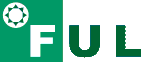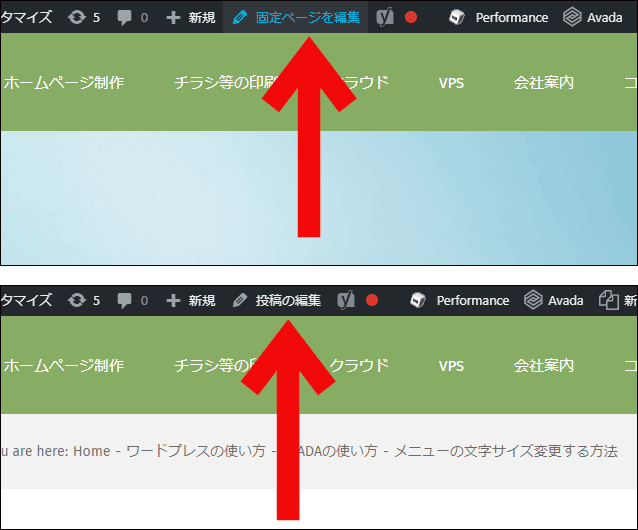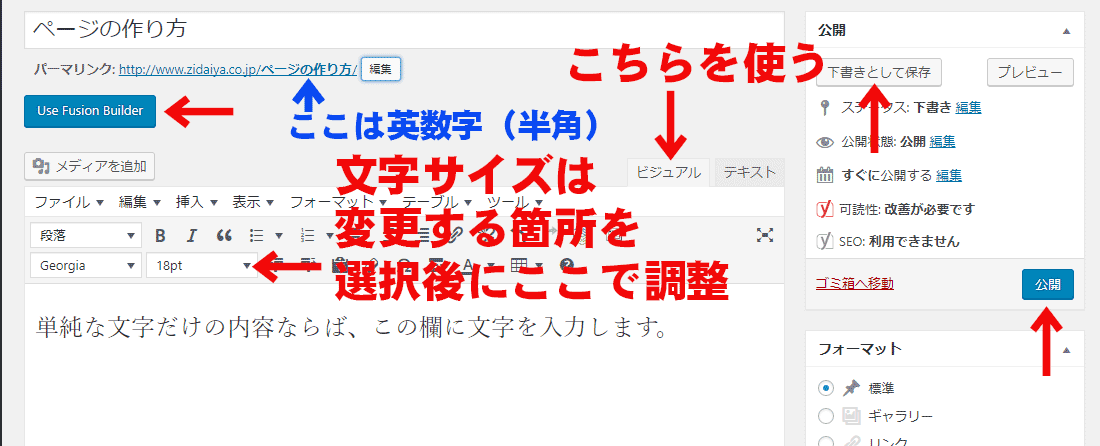[イベント・カレンダー]プラグインの日付表示のカスタマイズ
ワードプレスの[イベント・カレンダー]プラグインで、“4月2”を“4月2日”に修正する方法。
[イベント・カレンダー]プラグインの月別一覧で日曜スタートとするカスタマイズ
カレンダー形式の月別一覧で日曜スタートにする[イベント・カレンダー]プラグインのカスタマイズ方法。
突然、内部サーバーエラーが表示されるようになった場合の対応
長年設置しているCGIプログラムが突然動かなくなったといった場合には、jcode.plを最新版にしてみてください。
ボタンの幅を100%にする – Avadaワードプレスのテーマ
ボタンの幅を100%にする設定方法です。個別にも、一括でも設定可能です。
SSL証明書にエラーが発生した場合の対処
SSL証明書にエラーが表示されるようになった場合、証明書を再取得するか、あるいは'Let's Encrypt!'の機能をご利用下さい。
サイト移転時に発生する404エラー「ページが見つかりません」の解決方法
プラグインとindex.phpの設置で解決する方法です。
固定ページ・投稿の編集方法 – ワードプレス
ワードプレスで作成された記事、ページの編集方法。Updated 2018/01/05
新規投稿ページの作り方 – ワードプレス
ワードプレスの“投稿”機能を使って新規にページを作成する方法を説明します。
メニューの文字サイズ変更する方法
ワードプレスのレスポンシブ・テーマAvadaでメニューの文字・フォントサイズを変更する方法。
クレジットカード決済の取扱商品
クレジットカード会社から以下の商品をはじめとする、一定の基準を満たしていない商品の販売についての警告がありましたのでお知らせします。
ワードプレスのカテゴリ一覧ページにサイドバーを表示する設定方法
ワードプレスでレスポンシブ・テーマAVADA利用者がカテゴリ一覧表示ページにサイドバーを表示するための設定方法
投稿記事にサイドバーを表示する / 表示しない設定方法
ワードプレスでサイドバーの表示/非表示を一括で設定したり、特定のページだけ表示方法を変える設定方法
ブログのタイトルを非表示にする方法
ワードプレスのレスポンシブ・ウェブ・デザイン対応テーマ、AVADAにてブログを投稿した際の題名(タイトル)の設定方法を説明...
サーバ管理ページを日本語にする方法
次のようにするとサーバ管理画面を日本語に変更することができます。 サーバにログイン ↓ Personal Profile ↓ Account ↓ Language Preference [...]
Woo Commerceで作ったカテゴリーをメニューに表示する方法
Woo Commerce で通販サイトを製作中です。ヘッダのメニューにWoo Commerce で新しく作った[文房具]カテゴリーを表示させ ...
投稿カテゴリ一覧ページの編集方法
投稿のカテゴリー一覧ページをグリッド表示にする方法 Avada → Theme Options → Blog → General Blog [...]
投稿ページからコメント欄を消す方法
対象:テーマにAvadaを使ったワードプレス利用者さま Avada → Theme Options → Blog → Blog Single [...]
ワードプレスに記事をメール投稿する設定
使用プラグイン(無料):Ktai Entry 下準備 プラグイン、Ktai Entryをインストール 受信用メール・アドレスを作成 受信用アドレスは運用サイトと同じドメインである必要はありませんが、同一サーバ上に設定する必要があります。 投稿されたメールによる記事を受信するために使用します。 設定項目 メール投稿するアドレスの設定 [...]
Woo Carouselで表示される商品の順番を入れ替える方法
ワードプレスの定番Eコマースソフト、無料で使える Woo Commerce プラグインをお使いの場合、商品の一覧をトップページなど任意の場所に表示できるWoo Carouselは便利です。Woo Commerceでネット通販をご実施のお客さまには是非ご利用頂きたい機能です。 Avadaテーマをお使いの場合、Fusion Builder のページ作成画面で Elemento [...]
投稿記事(ブログ)一覧ページの作り方
「投稿」機能を使用して書いた記事は個人サイトではブログ、企業では商品紹介、医療関係サイトでは休診のお知らせなどに使用される事が多いと思います。 Avadaをテーマとして使用したワードプレスによるホームページで...
ホームページに使用する画像のファイル名、日本語はNG
ホームページに使用する画像のファイル名に、日本語を含む2バイト文字は使用しないでください。 ファイル名が日本語の場合、動作の保証は致しかねますのでご了承下さい。 日本語のファイル名でもほとんどの端末からの閲覧に対して問題なく機能します。ただし、将来サーバ筐体の物理的変更などを弊社にて実施した場合、ファイル名が日本語の場合には文字化けをして、ウェブページとのリンクが途切れる可能性があります。
カテゴリーの追加方法 – ワードプレスの使い方
ワードプレスにおけるウェブページの作成機能には「投稿」、「固定ページ」、「Portfolio」があります。「投稿」は頻繁に更新をし、恒久的なコンテンツというよりは、タイムリーなブログや一時的なキャンペーンの告知などに適しています。 本稿では「投稿」でカテゴリーを増やす方法を説明します...
Becky! の設定方法
メール送信が出来ない場合には、以下の設定項目をご確認ください。 送信メールサーバ(SMTPサーバ)のポート番号を 587 にする。 以下の5項目にはチェックをお入れ下さい。 SMTP認証 CRAM-MD5 LOGIN ESMTP使用 POP before SMTP [...]
一度受信したメールをサーバに残さない方法
出張などで一時的に普段とは違うノートパソコンを使用するといった一時的な理由を除けば、一度受信したメールはサーバに残さないことを推奨いたします。 「受信したメールのコピーをサーバに置く」ご設定の場合には、受信したメールを限界なくサーバに溜め続ける為、いずれはディスク領域が一杯になりますし、セキュリティの観点からの好ましくありません。 Windows Live メールの場合、以下の手順で設定の変更をする事が出来ます。 (初期設定はメールのコピーをサーバに残す設定であることが一般的) アカウント ↓ プロパティ ↓ [...]